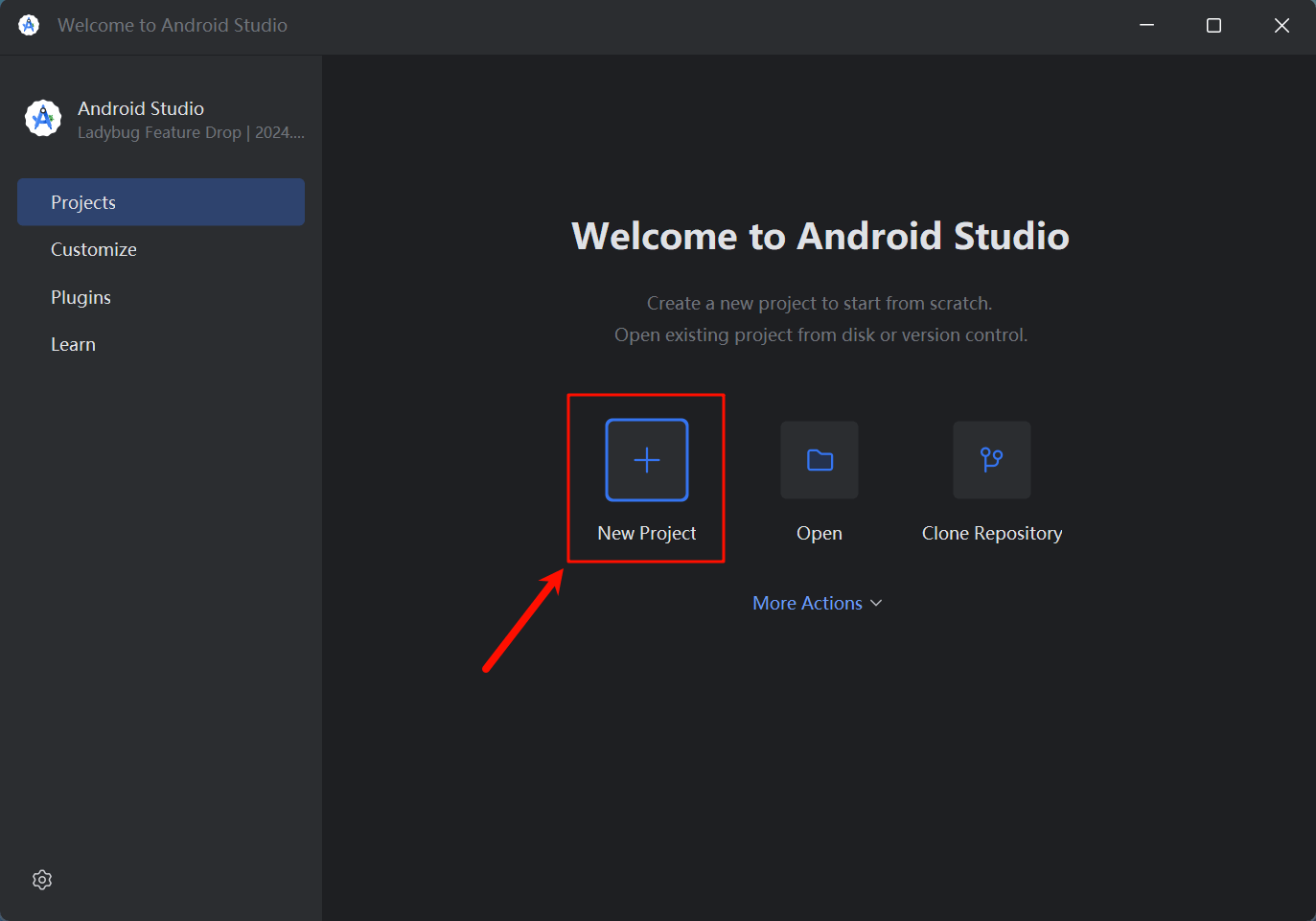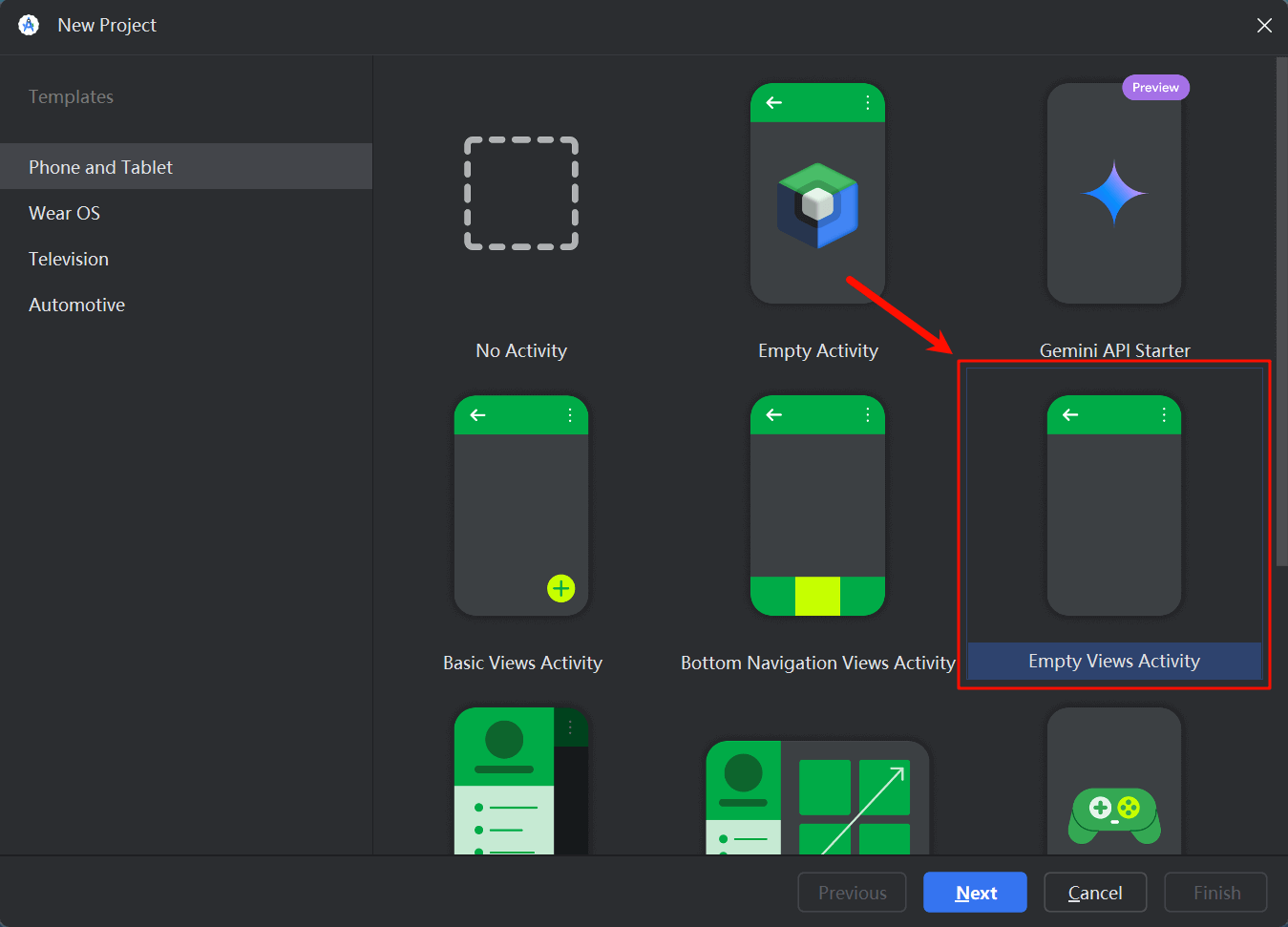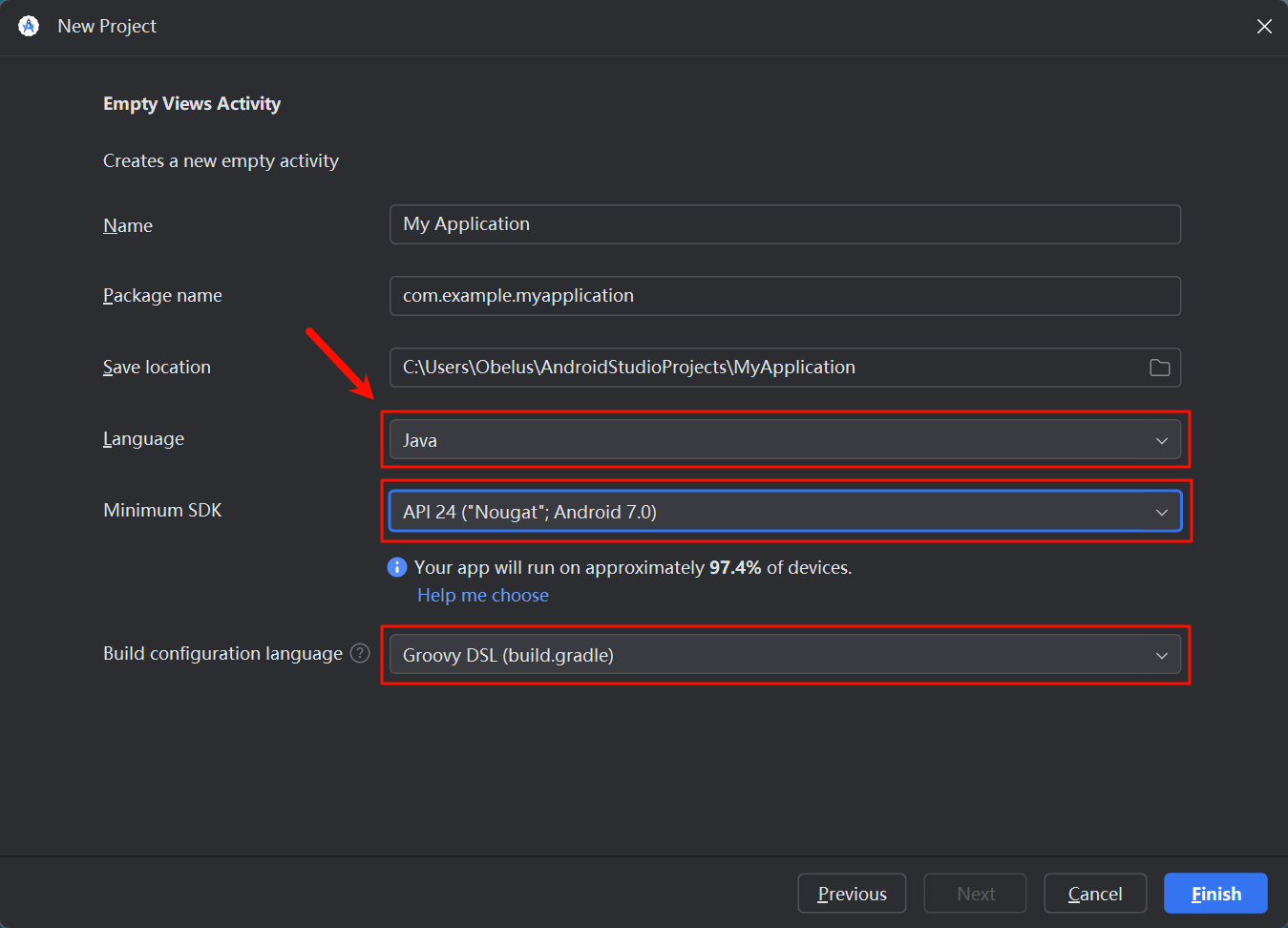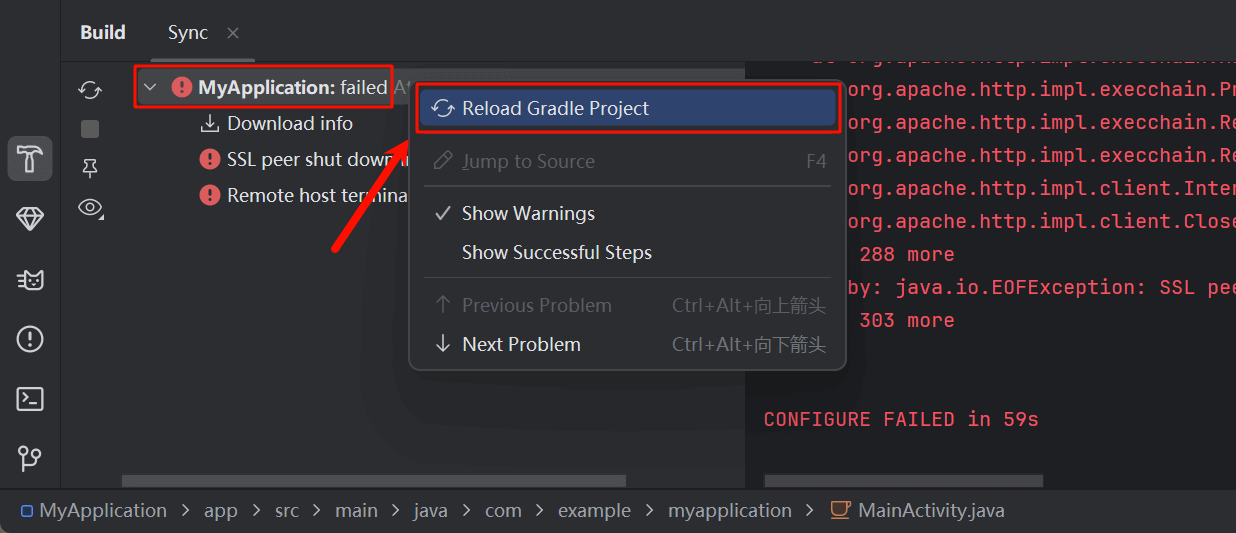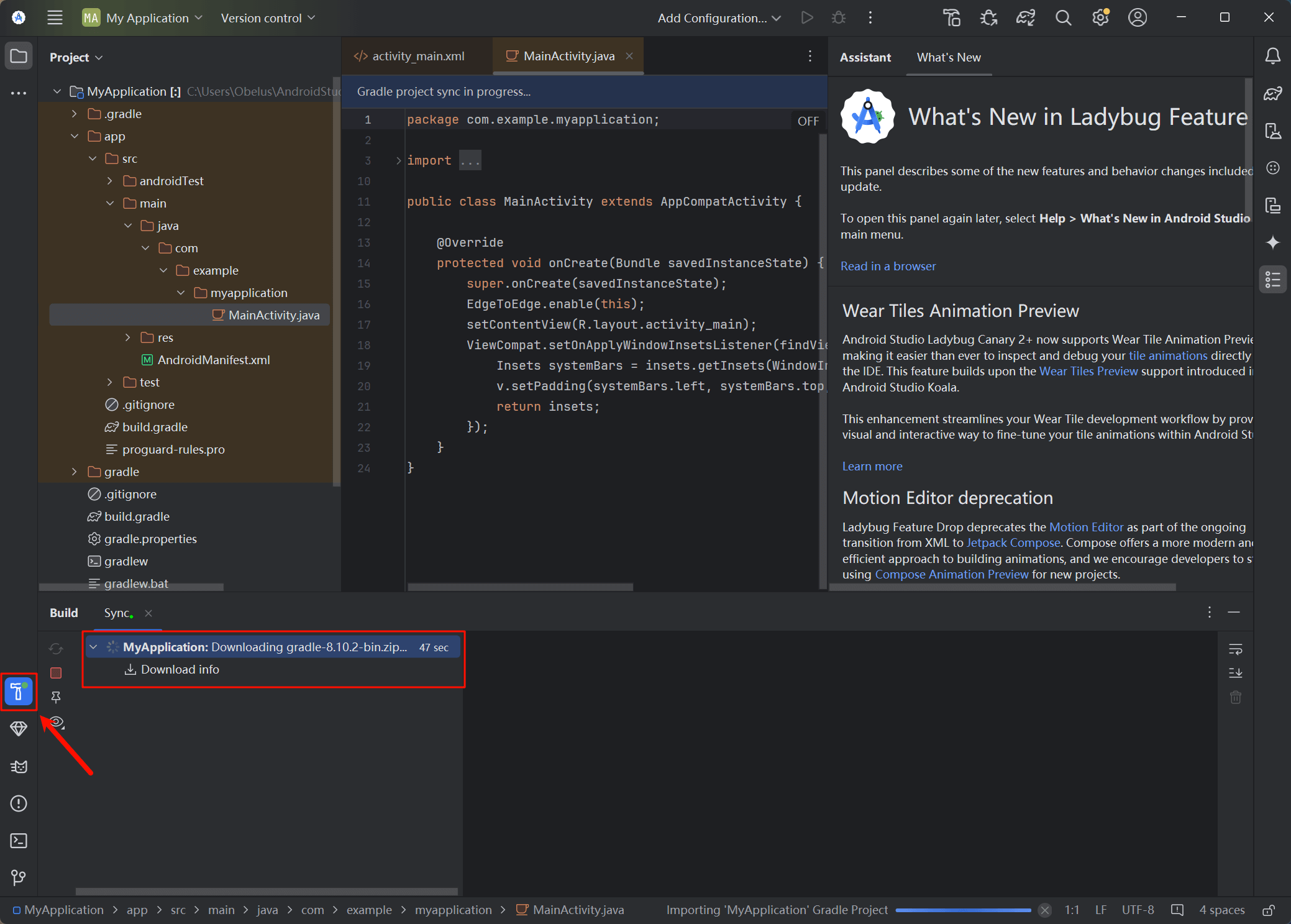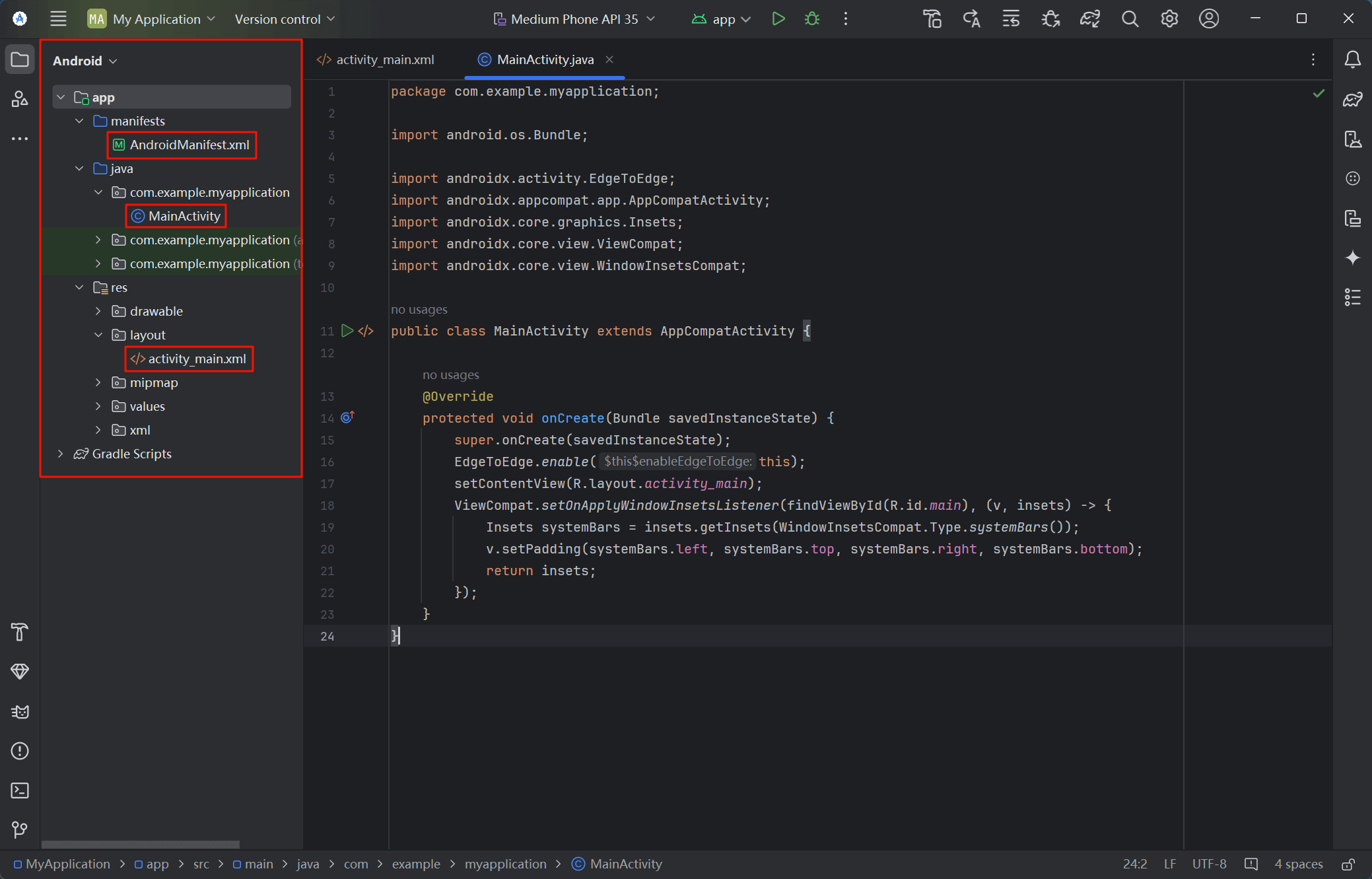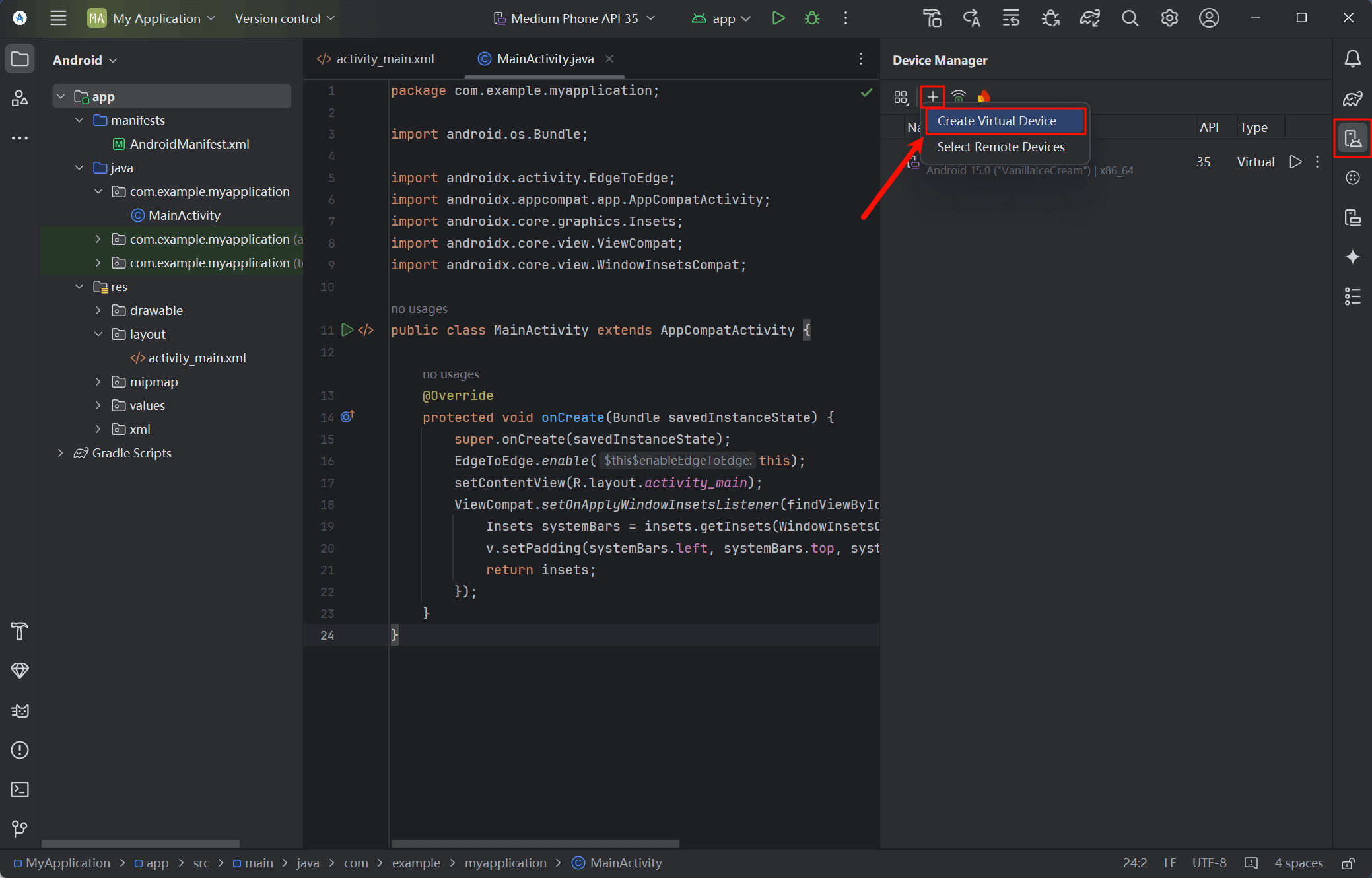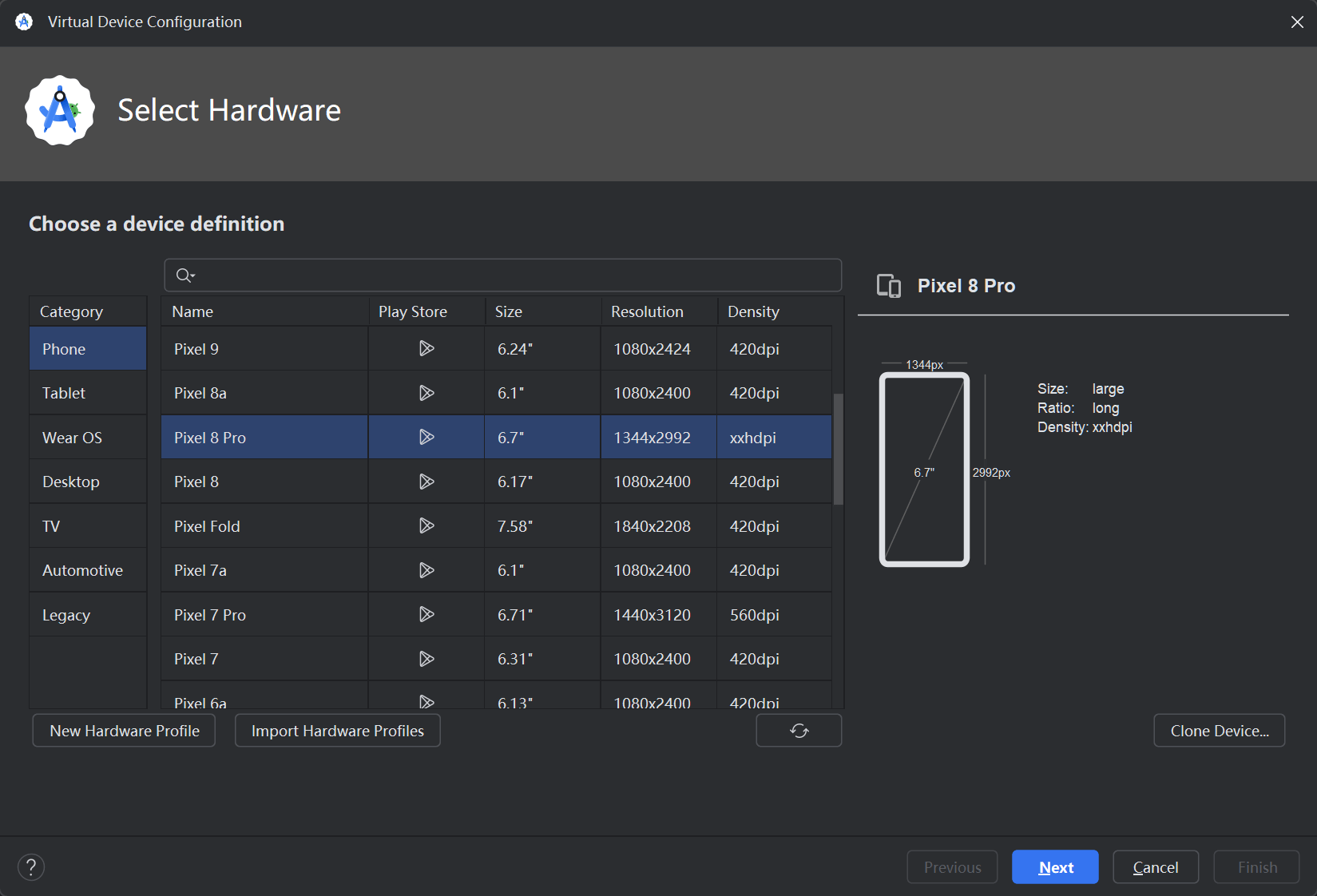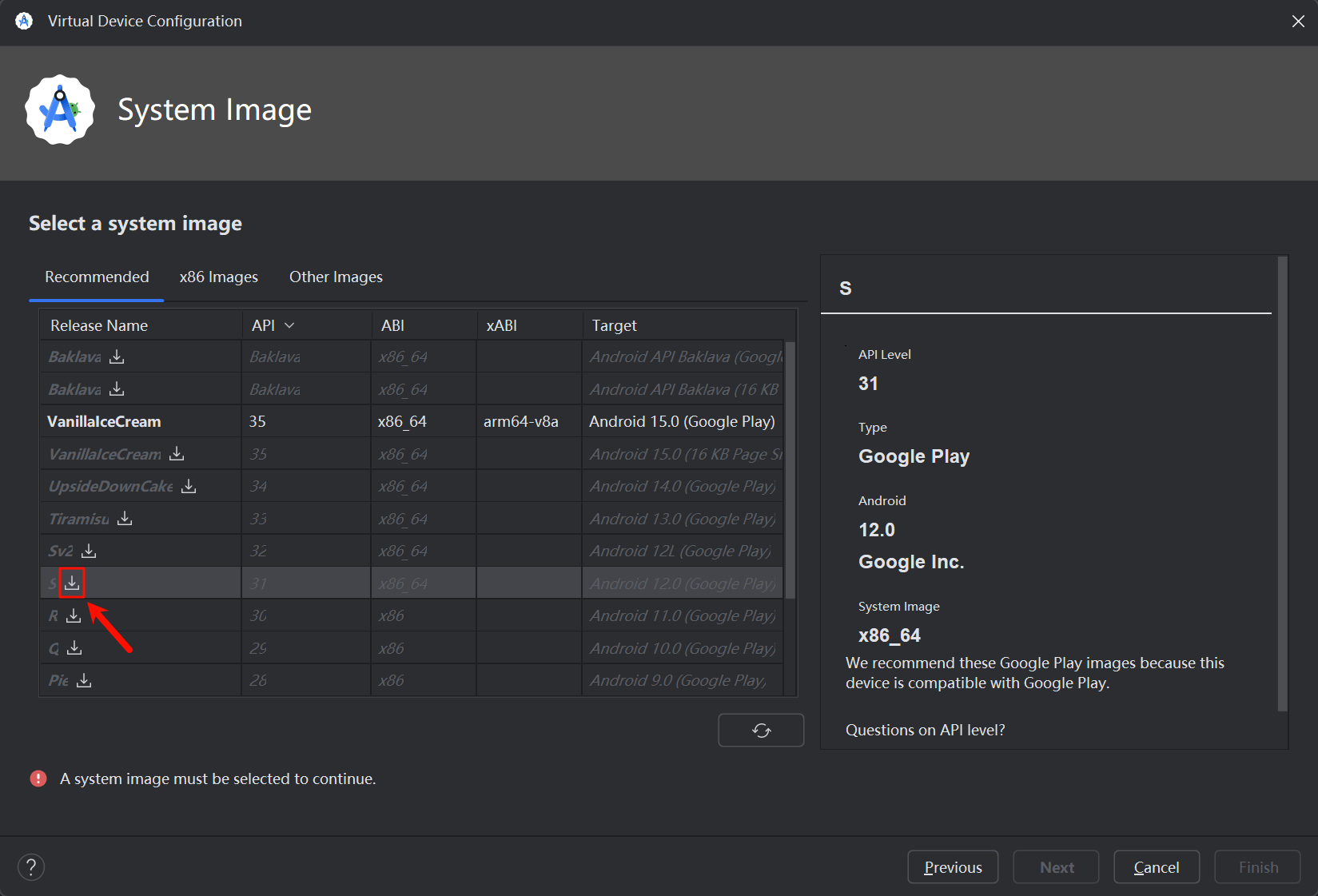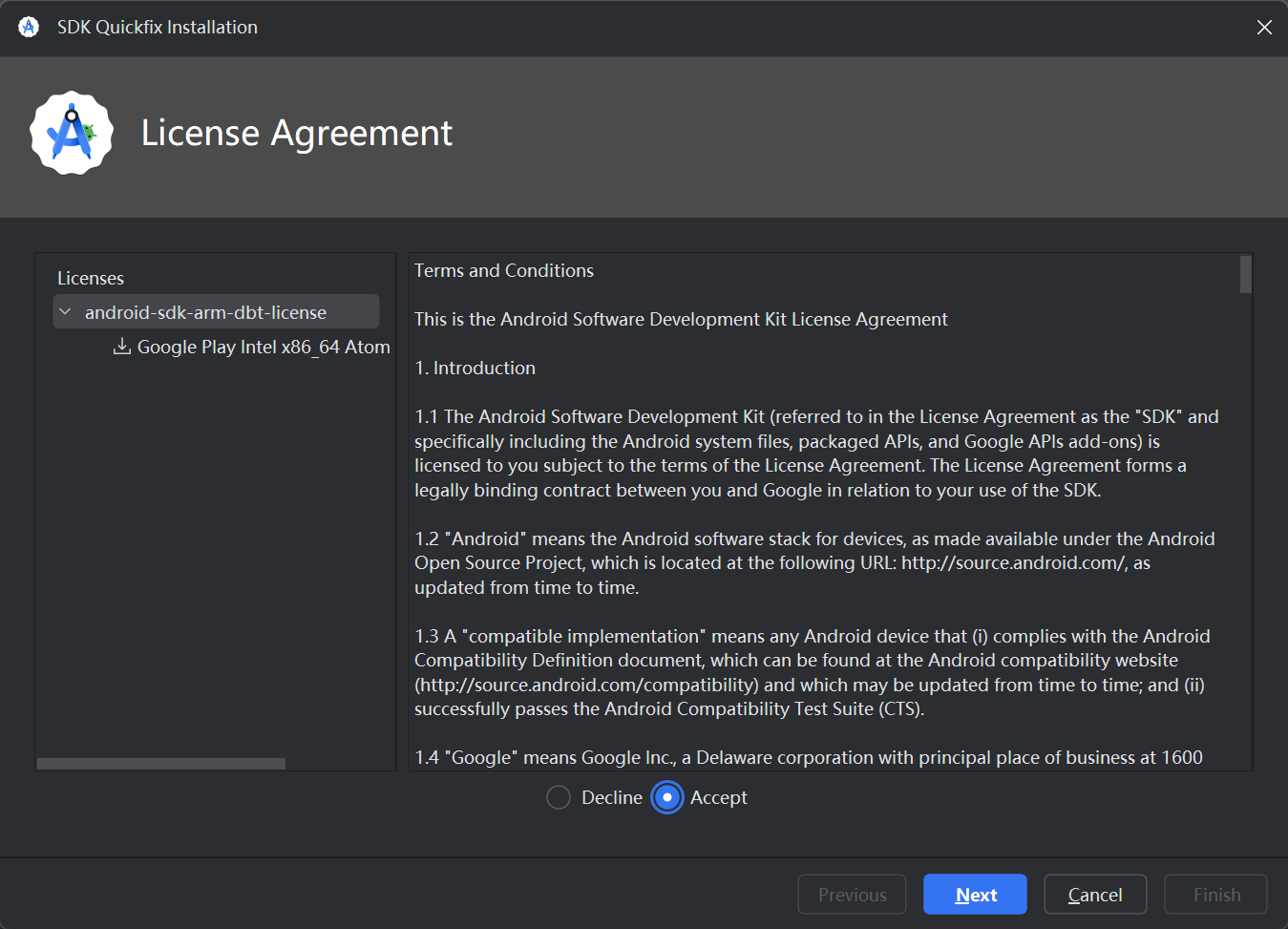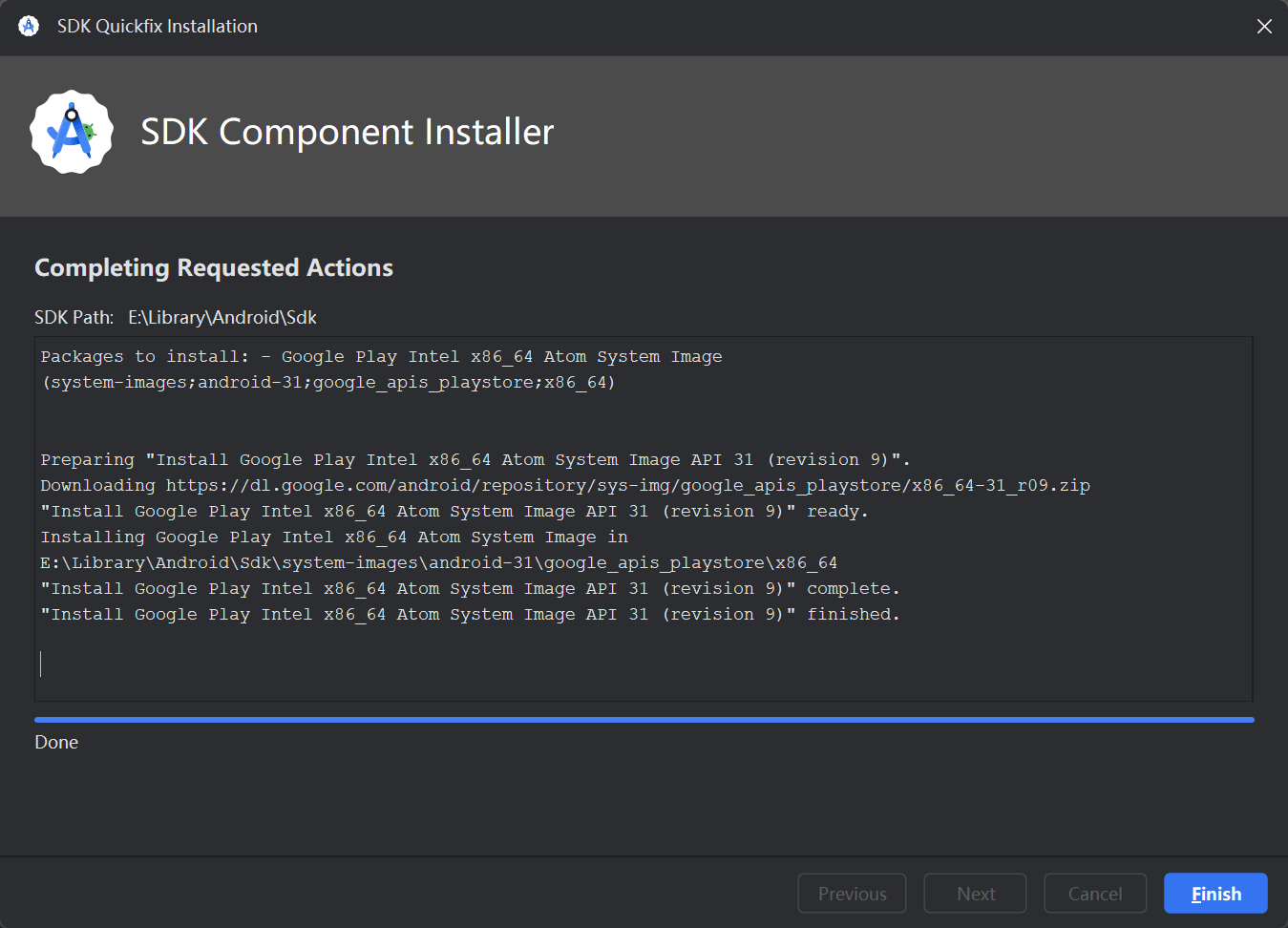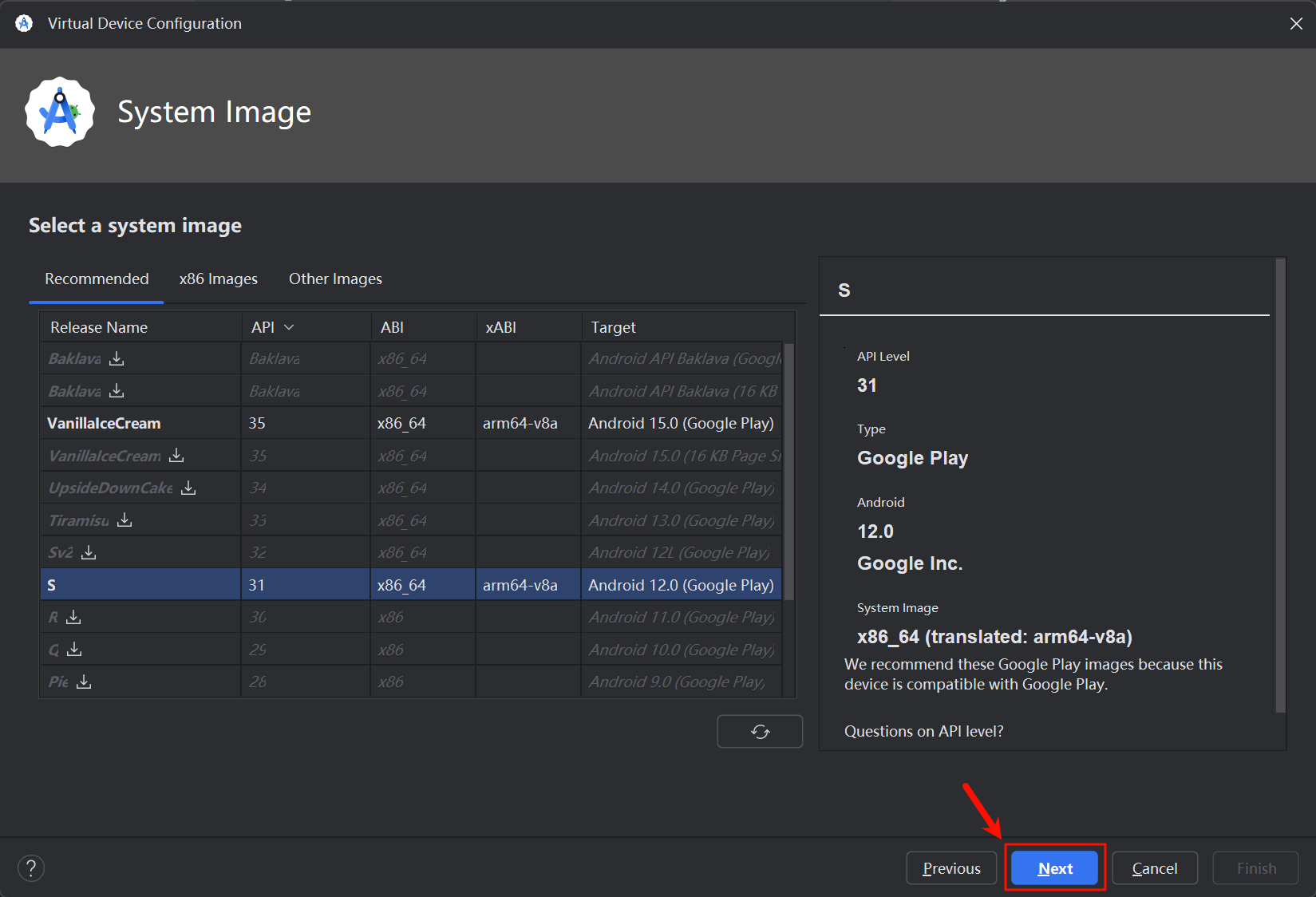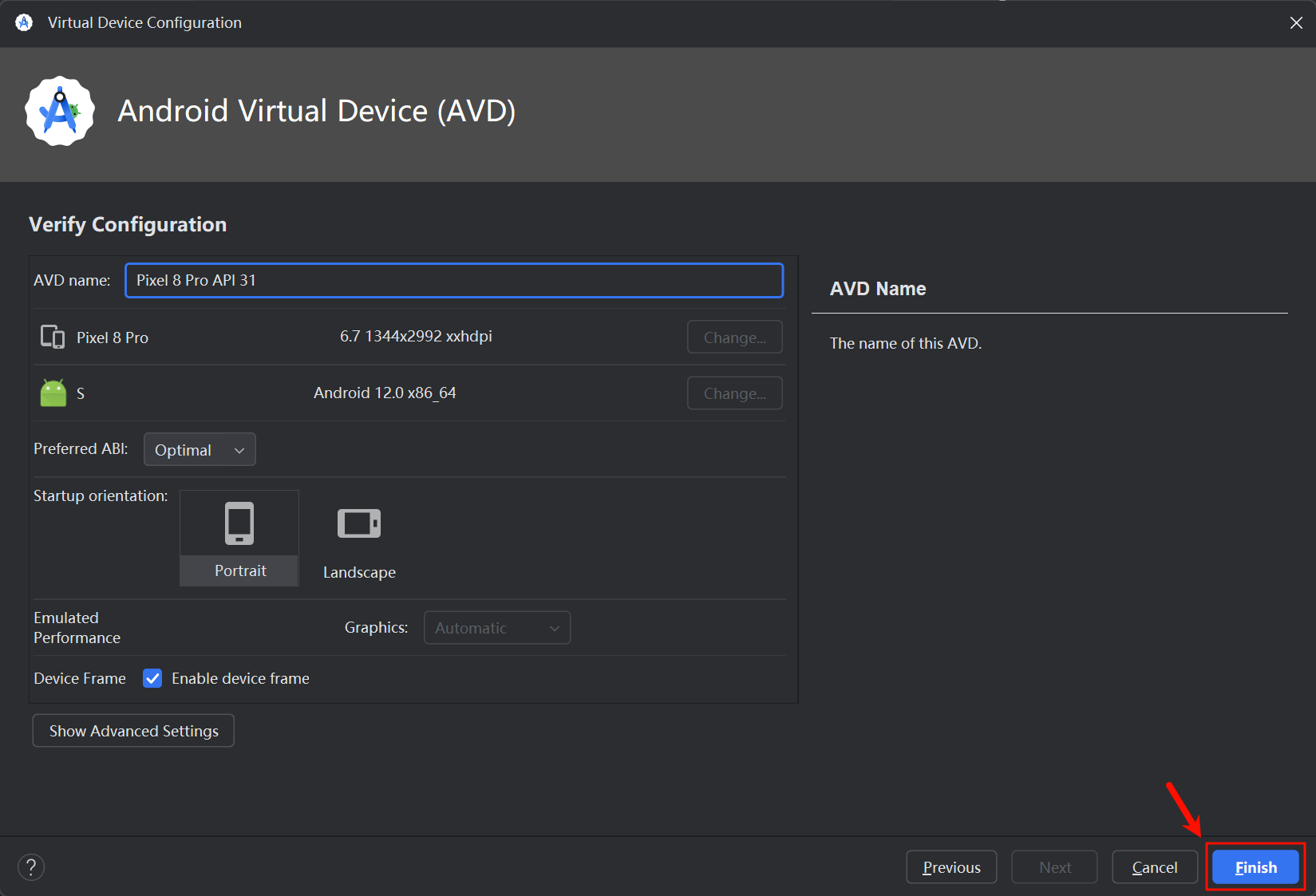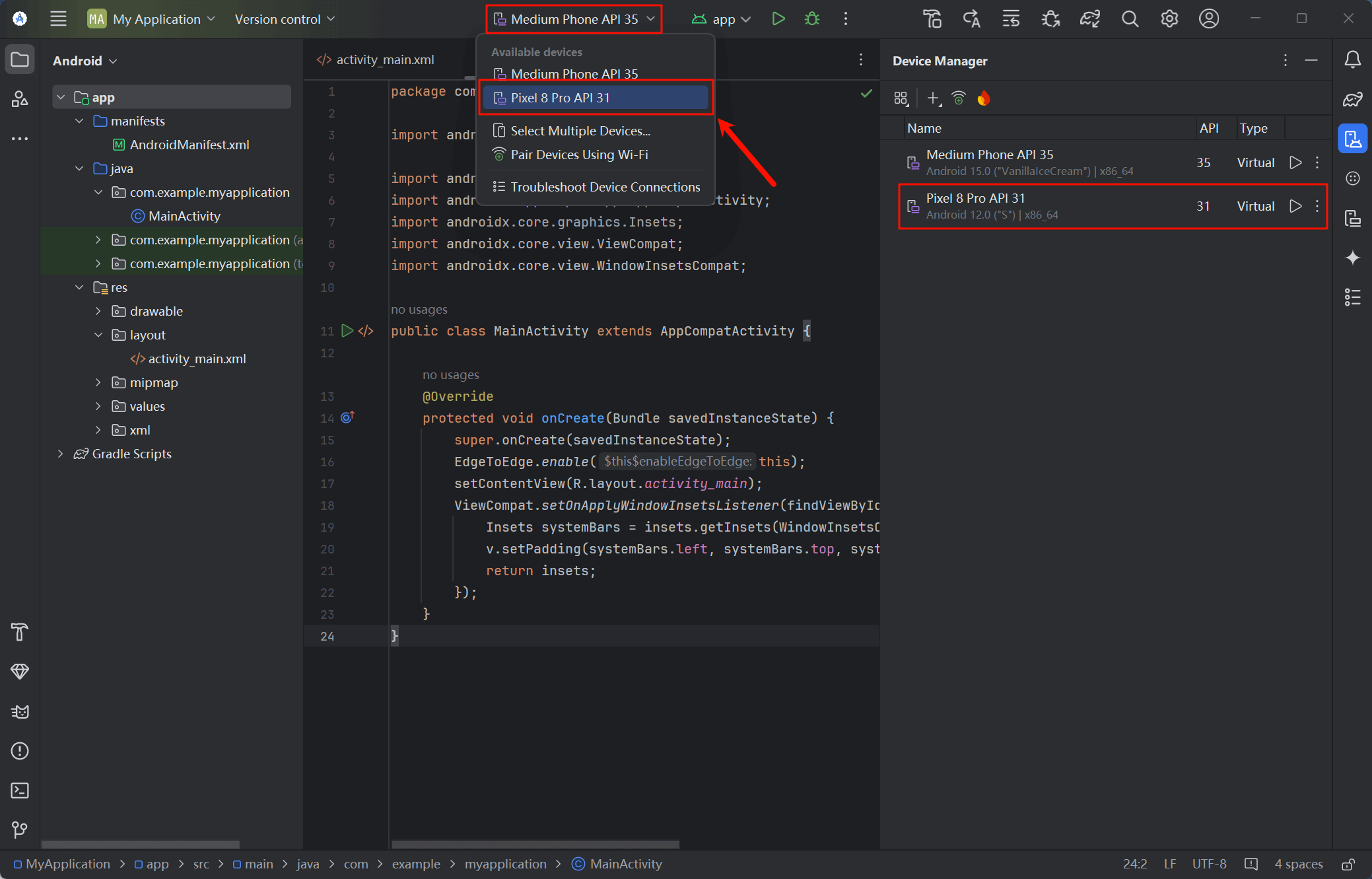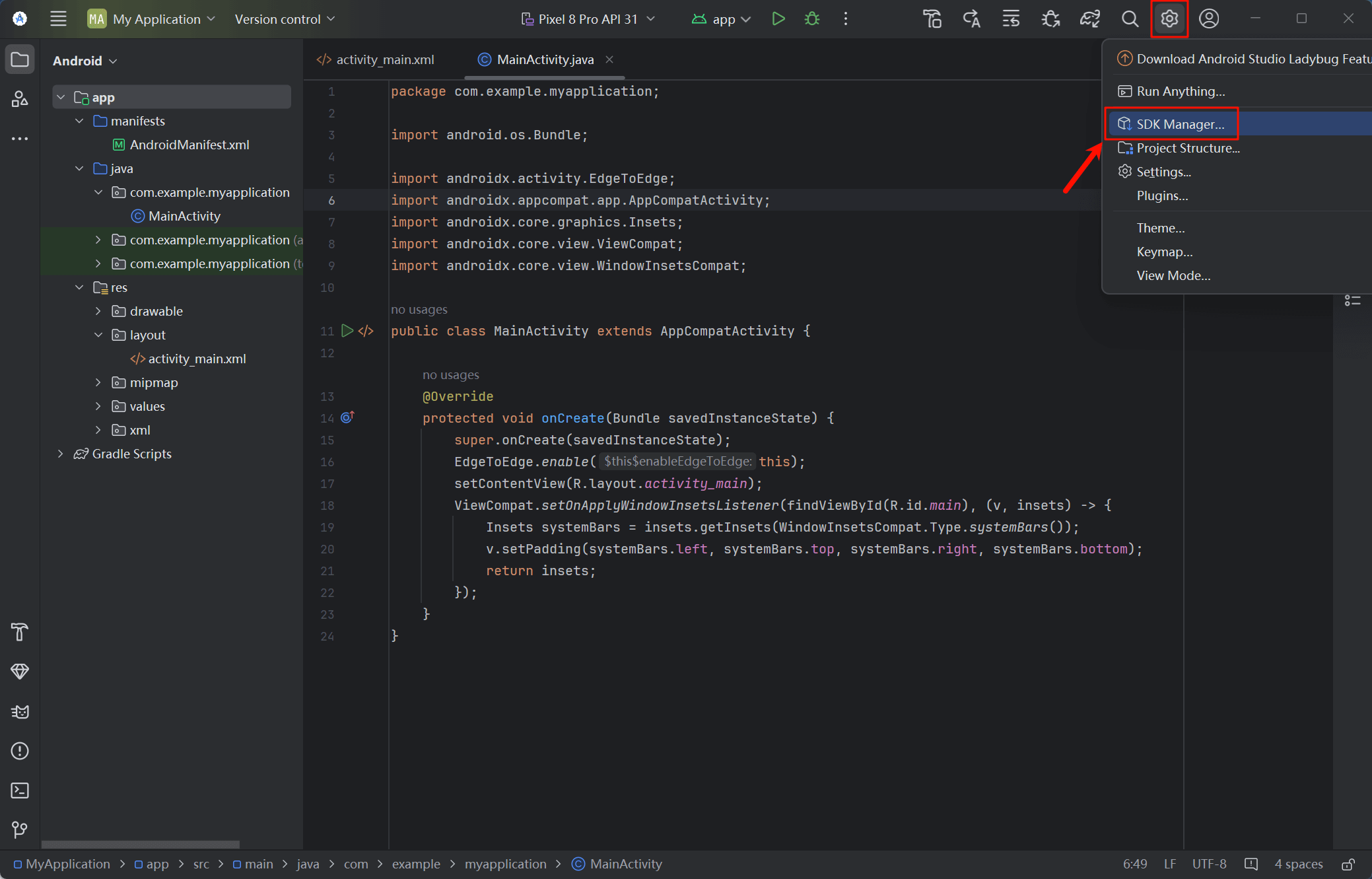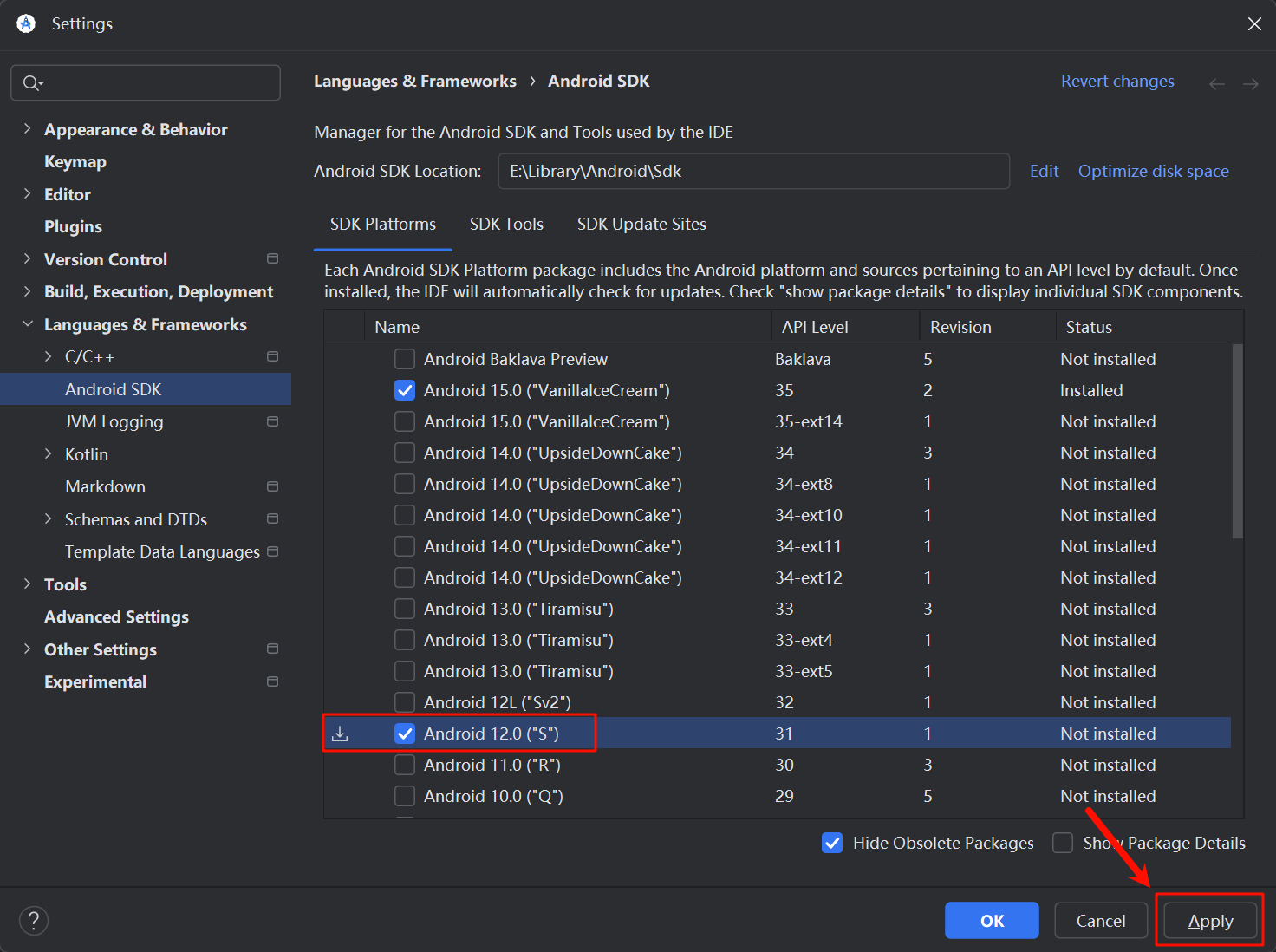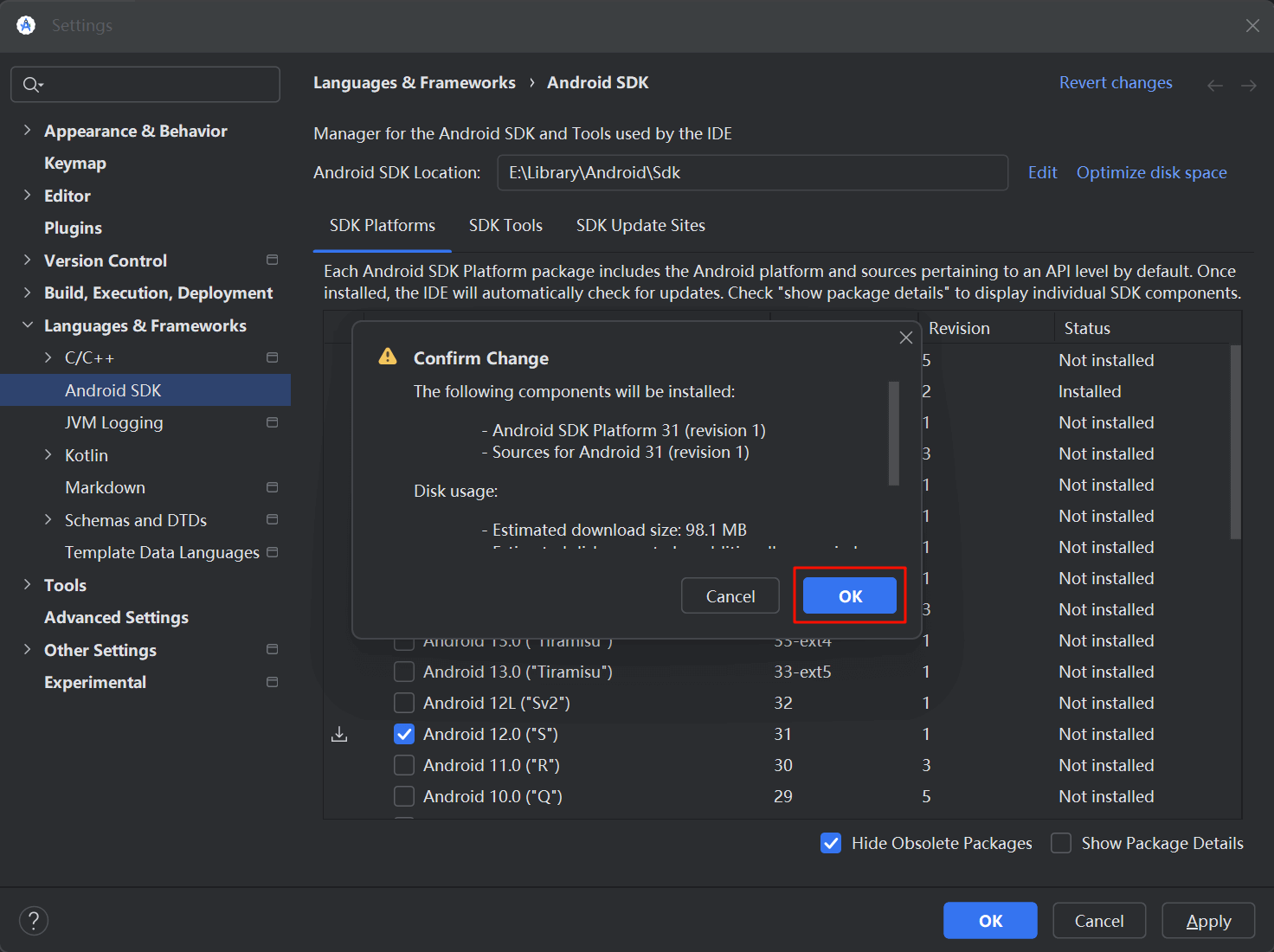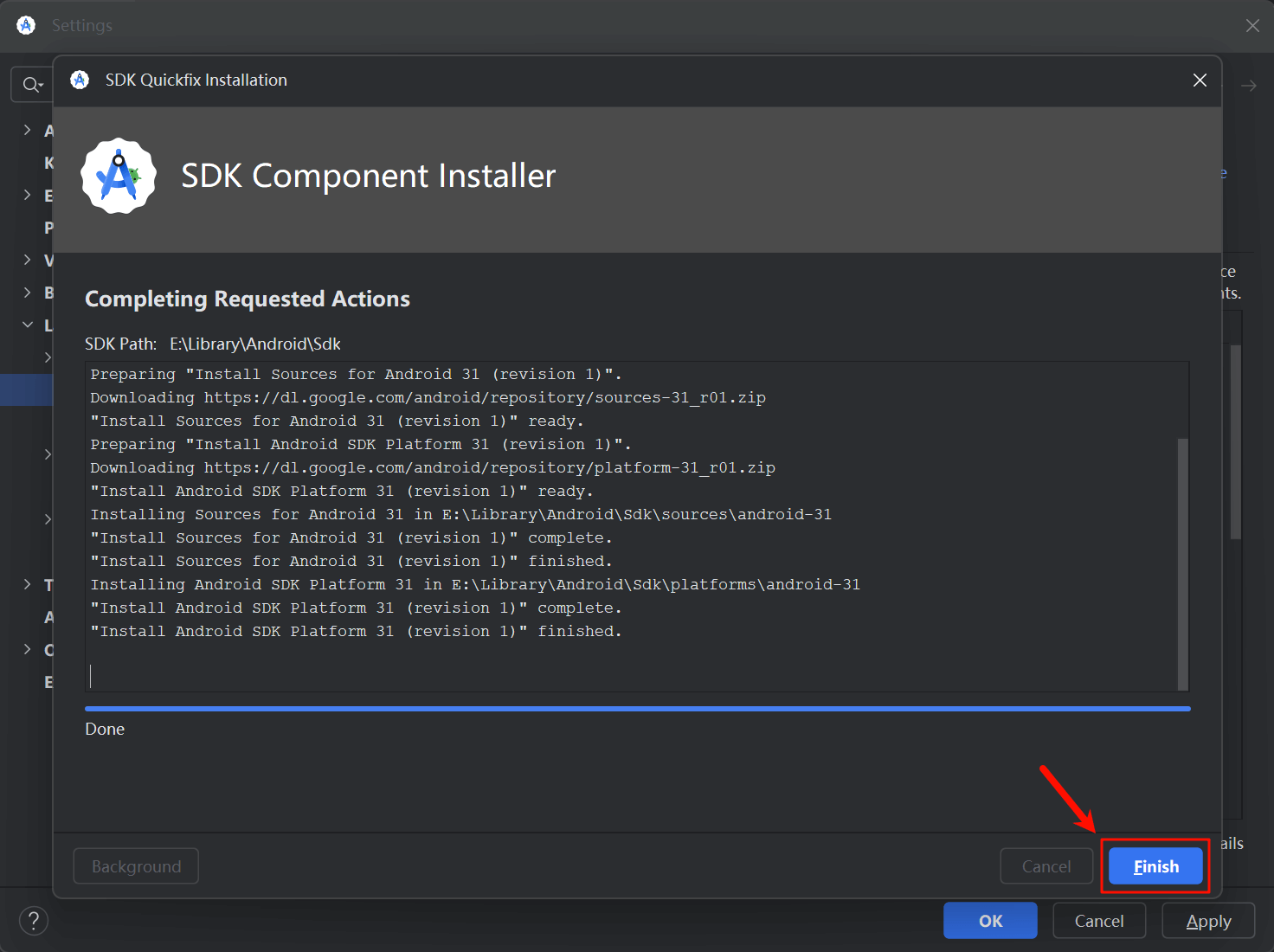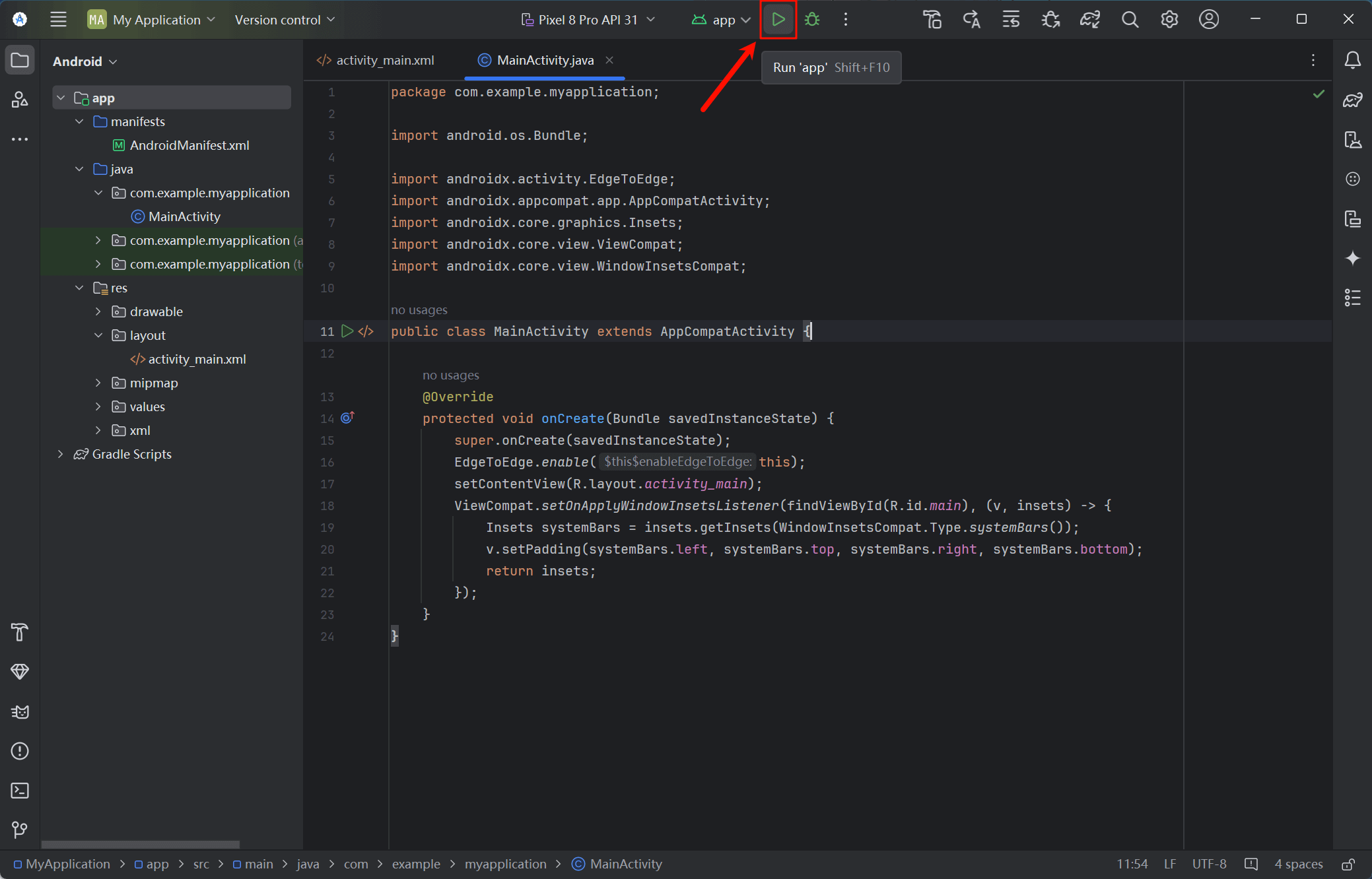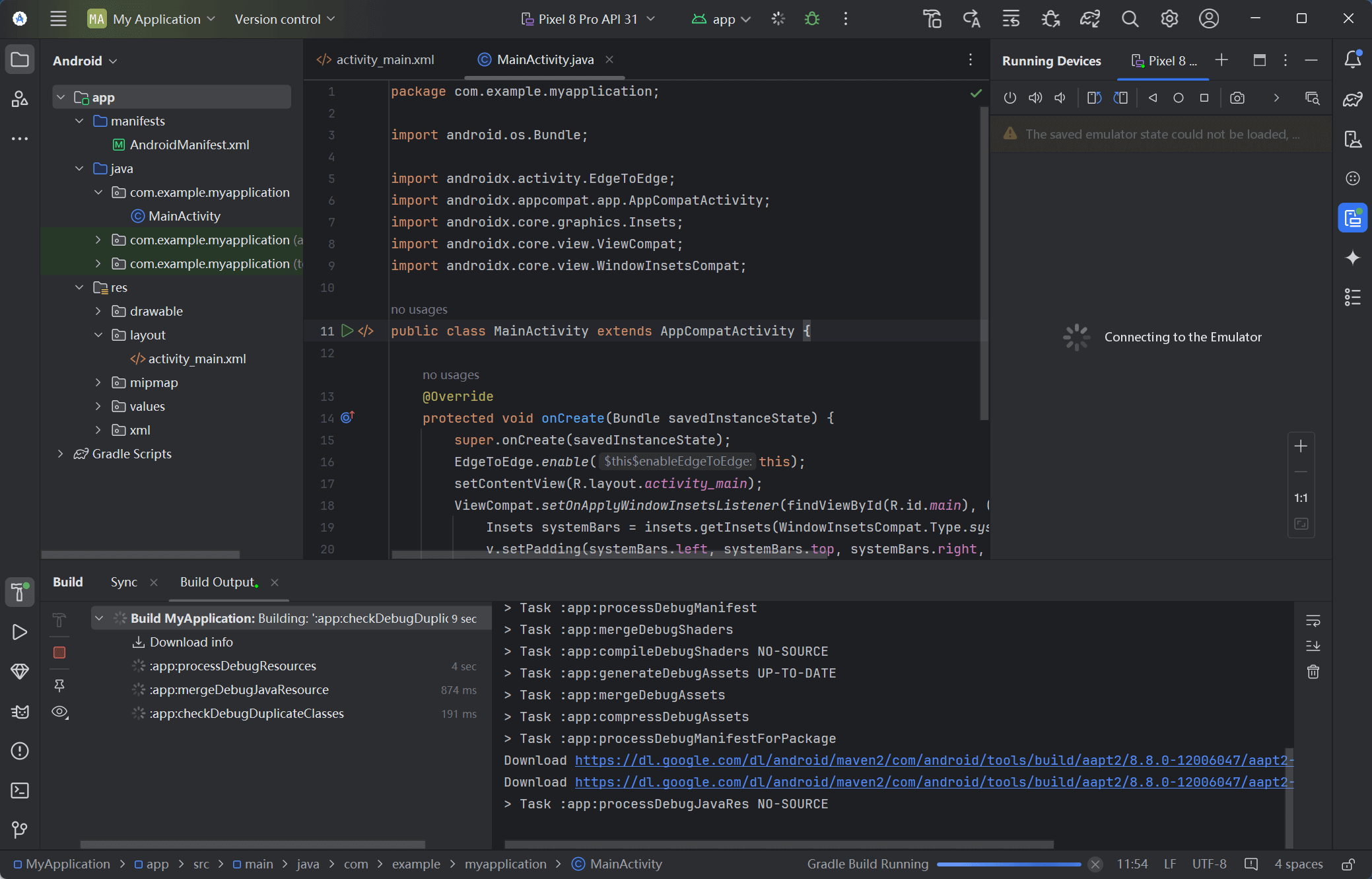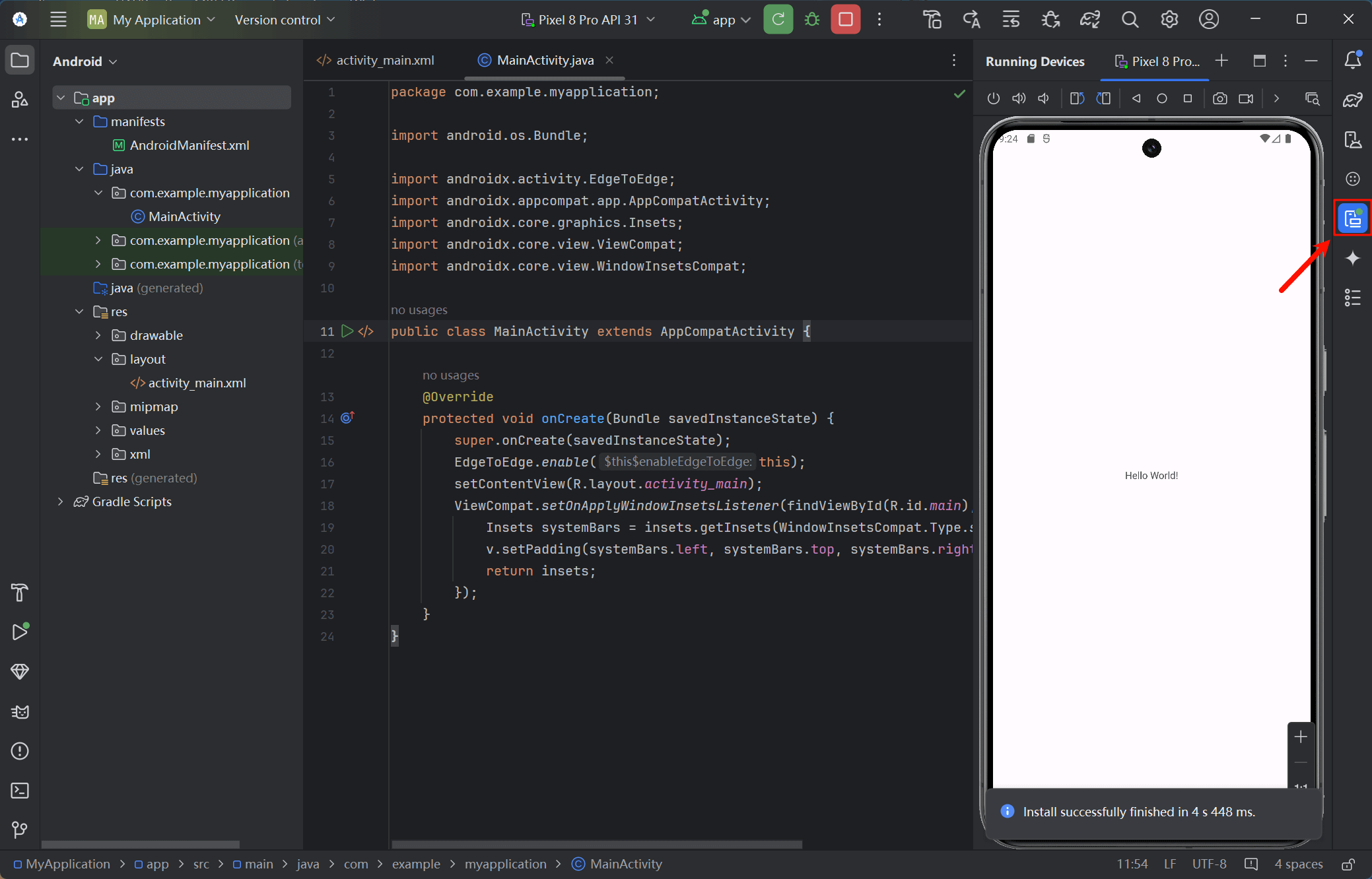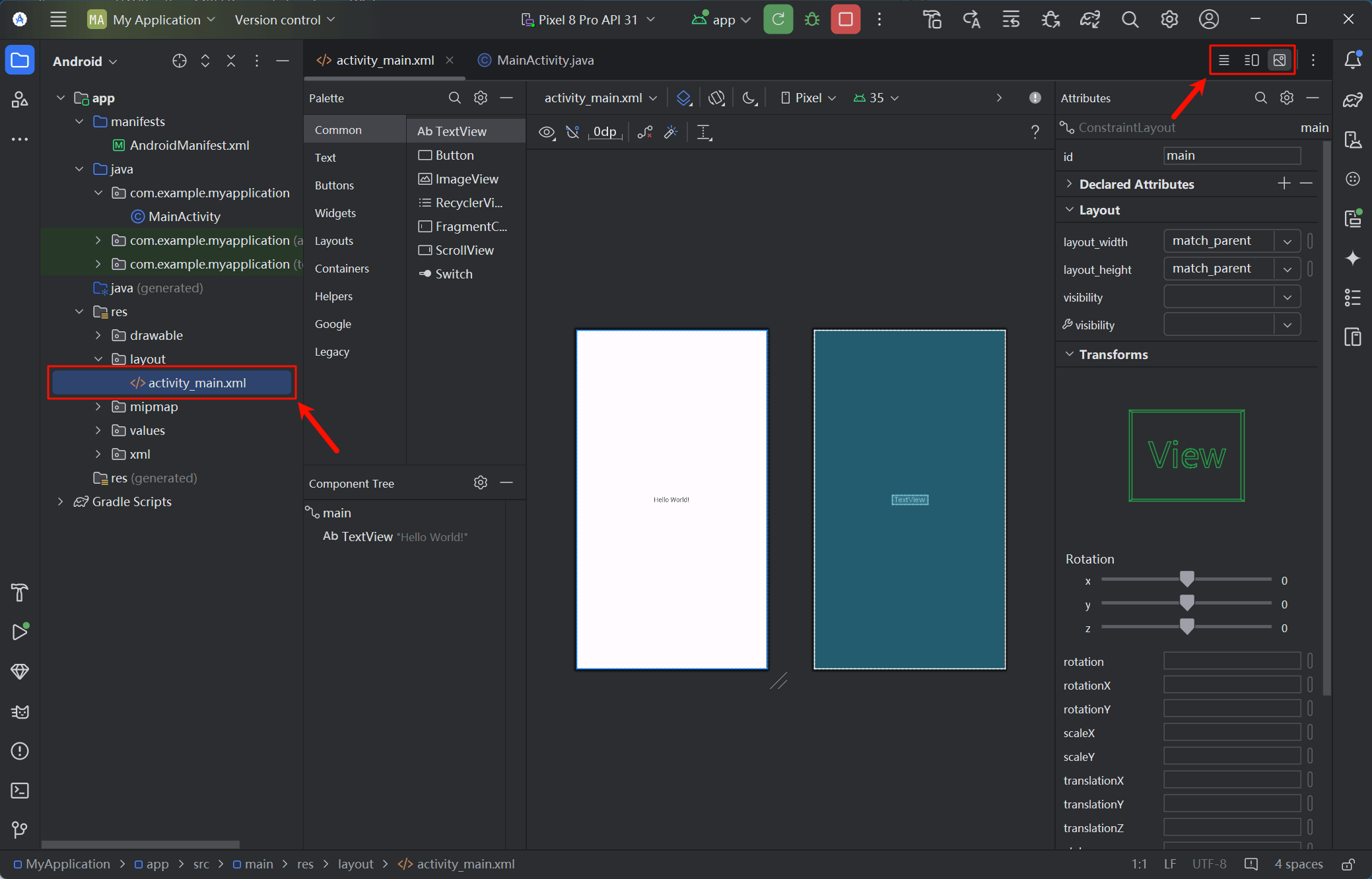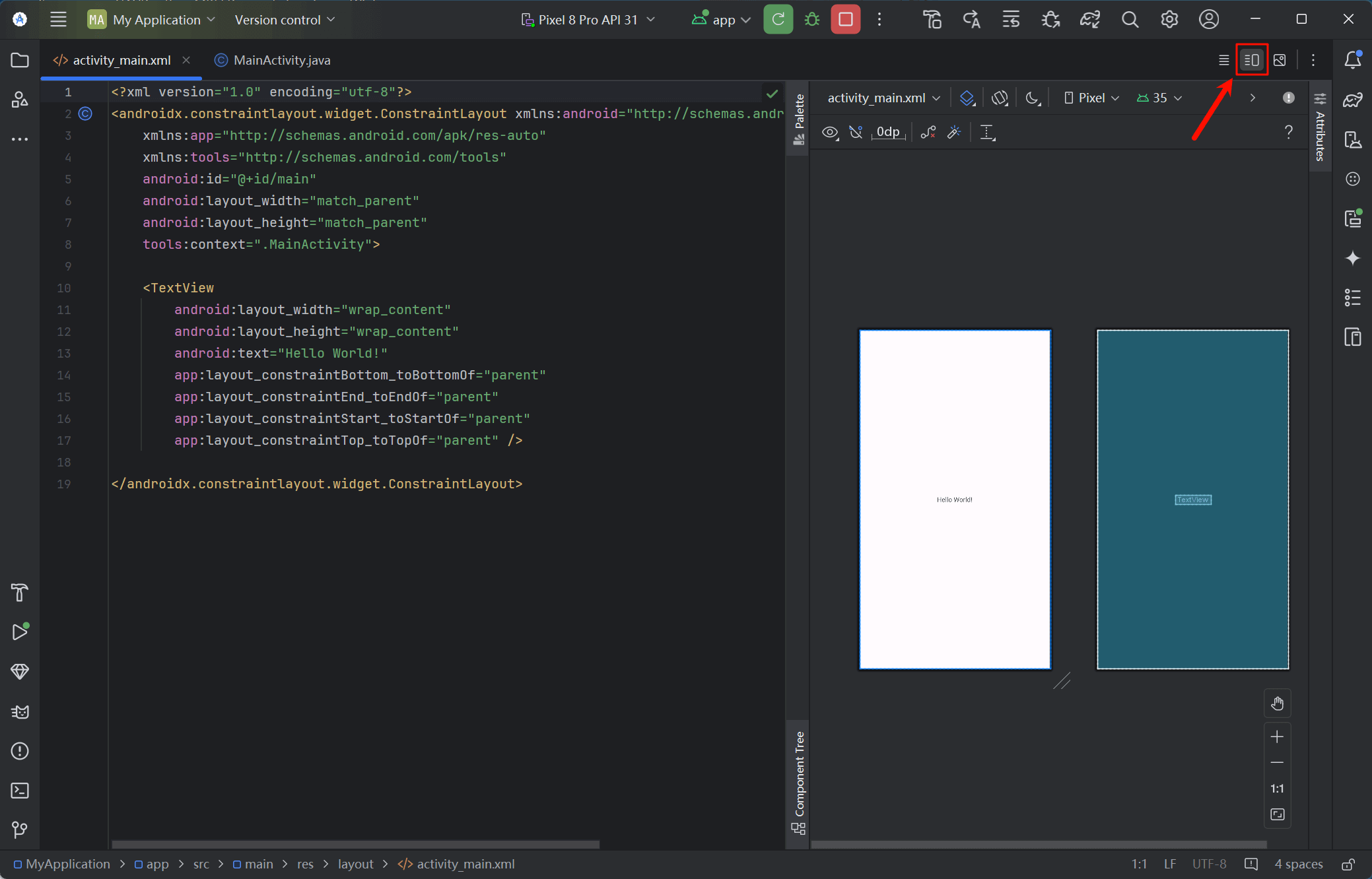创建 Android 项目(Phone)
打开 Android Studio,在欢迎页选择 "New Project" 新建项目
模版选择 "Phone and Tablet"(手机和平板电脑)中的 "Empty Views Activity"
使用 Java 语言开发
为了使用 Java 语言开发,务必选择 "Empty Views Activity" 模板,不要选择默认的 "Empty Activity"(只能使用 Kotlin 语言)。
在项目配置界面,按照以下要求设置,并点击 "Finish" 完成
推荐项目配置
- Language:
Java - Minimum SDK:
API 24 ("Nougat"; Android 7.0) - Build configuration language:
Groovy DSL (build.gradle)
其中,Minimum SDK 建议选择兼容性较高版本(如 API 19 提供 100% 兼容)
在首次打开项目时,会自动下载和安装必要的构建工具(如 Gradle 等),并同步更新索引
下载或构建失败
这一步骤需要安装的构建工具较多,下载速度可能较慢,如果提示下载或构建失败可以尝试更换网络,并点击左下方的
"Build"(构建)图标,在 "Sync"(同步)窗口中右键失败的条目,选择 Reload Gradle Project 重试。
如果依然无法解决,可以尝试删除 %USERPROFILE%\.gradle 目录 (1),清理 Gradle 缓存,并重启 Android Studio 后重试
- 在文件资源管理器的地址栏填入并回车,可以直接跳转至此目录
在安装完构建工具并更新索引后,左侧项目窗口的文件结构会发生改变,可以在其中找到相应的
AndroidManifest.xml、MainActivity.java 和 activity_main.xml 文件
核心文件说明
- AndroidManifest.xml:Android 应用的全局配置文件,用于声明应用的核心信息,如包名、组件(Activity、Service
等)、权限、最低 SDK 版本等。所有 Activity 均需在此注册(如主 Activity
MainActivity),并通过<intent-filter>定义其作为应用入口的行为。它还声明应用所需的权限(如网络访问、相机使用),并配置应用图标、主题等全局属性,是 Android 系统识别应用结构和运行规则的关键文件。 - MainActivity.java:定义主 Activity 的 Java 类文件,通常是应用启动时第一个被执行的
Activity 类。在此文件中,开发者可以处理用户界面交互、业务逻辑、数据操作和生命周期方法等。常用的方法有
onCreate()、onStart()、onResume()、onPause()等,分别对应 Activity 生命周期的不同阶段。 此外,开发者还可以通过监听按钮点击事件、执行网络请求、更新 UI 元素等来实现实际功能。 - activity_main.xml:用于定义主 Activity 布局的 XML 文件。在此文件中,开发者可以设计和配置 Activity
的用户界面,声明视图组件(如 Button、TextView、ImageView 等),并设置它们的位置、大小、颜色、字体等属性。通过 XML
文件的布局方式,开发者可以轻松调整界面样式,并与 Java 代码中的逻辑进行结合,实现动态交互。布局文件的元素可以通过
findViewById()与 Java 代码进行关联,从而可以操作视图组件的行为。
添加 Android 设备
在右侧边栏中点击 "Device Manager" 图标,打开设备管理窗口,并点击 "+" 号添加 Android 虚拟设备
另外添加较低版本的设备
在先前安装 Android SDK 组件时,会默认勾选较新的 API 组件并附带安装相应的设备(如图中所示),但由于通常该设备 Android 版本较新,可能并不适合实际软件开发,因此建议手动添加较低版本的设备。
在设备配置界面,选择 "Phone" 类中的任意手机设备(如 Pixel 8 Pro),并点击 "Next" 下一步
根据开发所需的 Android 和 API 版本选择一个系统镜像,点击左侧 "Download" 图标下载安装
考虑到兼容性,建议优先选择 Android 12.0 (S) 或 Android 11.0 (R) 的系统镜像
选择右下角的 Accept,同意许可证协议,并点击 "Next" 开始下载安装
安装完成后,点击 "Finish" 关闭
回到配置界面,选择安装好的系统镜像,点击 "Next" 下一步
AVD 配置保持默认即可,点击 "Finish" 完成创建
在主界面上方的 "Available devices"(可用设备)选项中,选择已安装的 Android 设备即可
安装设备对应的 SDK
在主界面右上方点击 "Setting"(设置)图标,并选择 "SDK Manager" 打开 SDK 管理
在 "SDK Platforms"(SDK 平台)栏下,勾选设备对应 Android 版本的 SDK,点击 "Apply" 应用
再点击 "OK" 确认应用更改,开始下载和安装
安装完成后,点击 "Finish" 完成
构建并运行 Android 应用
安装完虚拟设备和 SDK 后,点击上方的 "Run"(运行)按钮开始构建和运行 Android 应用
等待应用项目的构建,可能需要下载某些构建依赖 (1)
- 可以点击左侧 "Build"(构建)图标,在 "Build Output"(构建输出)窗口中查看构建详情
下载或构建失败
这一步骤需要安装的构建工具较多,下载速度可能较慢,如果提示下载或构建失败可以尝试更换网络,并点击左下方的
"Build"(构建)图标,在 "Sync"(同步)窗口中右键失败的条目,选择 Reload Gradle Project 重试。
如果依然无法解决,可以尝试删除 %USERPROFILE%\.gradle 目录 (1),清理 Gradle 缓存,并重启 Android Studio 后重试
- 在文件资源管理器的地址栏填入并回车,可以直接跳转至此目录
项目构建完成后,会自动运行选择的 Android
设备(首次开机可能需要较长时间),并在设备中运行本项目的应用程序(Hello, World!)(1)
- 可以在右侧边栏中点击 "Running Devices" 图标,查看当前运行中的设备
查看 XML 布局代码
打开 activity_main.xml 文件,默认视图为 "Design" 预览模式,可以在右上方分别切换
"Code"(代码)、"Split"(分离)、"Design"(设计)三个视图
例如,切换至 "Split"(分离)视图可以同时查看设计预览和 XML 代码,方便同时编辑和预览